ارور Memory Management یکی از ارور های بلو اسکرین در ویندوز محسوب میشود ، قبلا در مطلب " آشنایی با انواع ارور های بلو اسکرین " در رابطه با انواع این ارورها با کد های مختلف صحبت کردیم و در این مطلب میخواهیم به صورت خاص بر روی ارور صفحه آبی مدیریت حافظه تمرکز داشته باشیم که بیشتر کاربران در ویندوز 11 با این ارور کامپیوتری رو به رو میشوند، مواجهه شدن با این ارور معمولا به دلیل مشکل ram سیستم که در این مقاله که از طرف کارشناسان کامپیوتری رایانه کمک برای شما عزیزان نوشته شده است با هم بررسی خواهیم کرد.

در این مطلب چه خواهیم خواهند
✅آشنایی با خطای صفحه آبی مدیریت حافظه memory management
✅آیا ارور خطای BSoD همان خطای مدیریت حافظه است؟
✅دلیل رو به رو شدن با ارور بلو اسکرین memory management چیست ؟
✅منظور از رم کامپیوتر چیست ؟
✅چگونگی برطرف کردن خطای بلو اسکرین مدیریت حافظه
🔸ابزار تشخیص حافظه ویندوز را اجرا کنید
🔸درایورهای خود را بهروزرسانی کنید
🔸یک اسکن کامل سیستم را اجرا کنید
🔸سیستمعامل خود را بهروزرسانی کنید
🔸فایلها و پوشههای موقت خود را پاک کنید
🔸نرم افزار نصب شده اخیر را حذف کنید
🔸افزایش دستی حافظه مجازی
🔸اجرای اسکنر SFC
آشنایی با خطای صفحه آبی مدیریت حافظه memory management
معمولا کاربرانی که از ویندوز 10 استفاده میکنند با این ارور مواجه میشوند، در ویندوز ده ما بارها با خطاهای بسیاری رو به رو شدیم خطای مدیریت حافظه نیز از دسته خطاهایی است که مجبوریم کارهای مختلفی را برای حل آن انجام دهیم، یکی از موارد مهمی که ما نیاز داریم در زمان استفاده از کامپیوتر به آن توجه کنیم همین مدیریت حافظه و یا memory management است که اگر به هر دلیلی این کار به درستی انجام نشود با ارور بلو اسکرین مدیریت حافظه رو به رو میشویم ، زمانی که ویندوز در مدیریت حافظه دچار اختلال میشود ما در فواصل مختلف با BSOD مواجه میشویم که ارور memory management بر روری آن نوشته شده است.
کار memory management این است که حافظه رم روی سیستم را مدیریت میکند ، پروسس هایی که در رم در حین انجام کارها و انتقال اطلاعات در حال اجرا است در این قسمت مدیریت میشود ، memory management به این صورت نیست که اگر با مشکلی رو به رو شود فقط به کاربر یک ارور نشان دهند بلکه اگر کرش کند و یا با مشکلی رو به رو شود پروسه اجرایی ویندوز متوقف میشود و کاربر با خطای بلواسکرین مدیریت حافظه رو به رو میشود. اگر بخواهم ساده تر بیان کنم باید بگویم BSOD 0x0000001A که با ارور مدریت حافظه نمایش داده میشود یعنی یک اتفاق بحرانی برای کامپیوتر و یا لپتاپ ما رخ داده است و دلیلی رم یا دیگر قطعات به درستی کار نمیکنند!!!
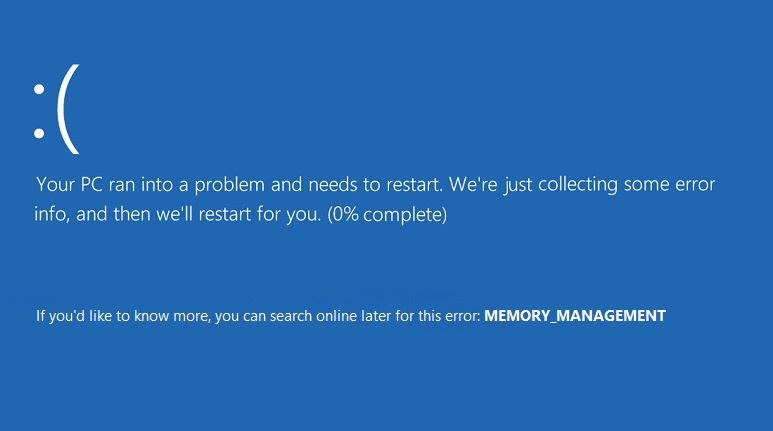
آیا ارور خطای BSoD همان خطای مدیریت حافظه است؟
این سوالی است که برخی کاربران از ما پرسیده اند باید بگوییم خطای مدیریت حافظه یکی از خطاهایی است که همان در حالت BSoD دریافت میکنیم ، واژه BSoD کوتاه شده عبارت Blue Screen of Death است به معنی صفحه آبی مرگ یا همان صفحه بلو اسکرین معروف که با دیدنش تشخصی میدهیم با یک مشکل حاد رو به رو شده ایم!!! چرا با این نام خوانده میشود؟ به دلیل است که ویندوز پیغام های بسیار اهمیت دارد را در این صفحه آبی نمایش میدهد پس دیدن این صفحه آبی شوخی بردار نیست و لازمه کاری برای سیستم خود انجام دهیم. معمولا ارور های Blue Screen of Death به دمای سیستم ، سخت افزار سیستم ، مشکلات رجیستری ویندوز ، ویروسی شدن ویندوز و یا مشکلات کارت گرافیک و رم و هارد دیسک مرتبط است بنابراین اگر با این ارور ها مواجه شدین حتما آن را پیگیری کنید و بهتر است با کارشناسان ما مشورت کنید برای تماس با رایانه کمک شماره 9099071540 را از تلفن ثابت و یا شماره 0217129 را از موبایل شماره گیری کنید.
بیشتر بدانیم: چگونگی رفع خطای An Unknown Network Error Has Occurred در اینستاگرام
دلیل رو به رو شدن با ارور بلو اسکرین memory management چیست ؟
رو به رو شدن با ارور بلو اسکرین memory management دلایلی مختلفی دارد در واقع این ارور از دسته ارورهای کامپیوتری است که به راحتی برطرف نمیشود و از آنجایی که دلایل زیادی میتواند منجر به این ارور شود بنابراین برای حل این مشکل ما نیاز به آزمون راه های مختلفی هم داریم اما به صورت کلی یک سری از دلایلی که میتواند منجر به ارور مموری منیجمنت شود را در ادامه آورده ایم:
RAM🔘 خراب یا آسیب دیده
🔘درایورهای ناسازگار یا قدیمی و منقضی شده
🔘ویرویس، بدافزار و تروجان که منجر به پردازش بیش از حد رم میشود
🔘ارور های مرتبط با دیسک یا هارد کامپیوتر
🔘مسائل و مشکلات سخت افزاری یا نرم افزاری
🔘خرابی فایل سیستم و سیستم عامل
🔘ارور 0x1A ممکن است به دلیل خرابی هارد دیسک نمایش داده شود.
منظور از رم کامپیوتر چیست ؟
ما قبلا در رابطه با رم کامپیوتر و لپ تاپ در مطلب " رم چیست " به صورت مفصل با هم صحبت کرده ایم اما اگر بخواهیم به صورت مختصر اینجا نیز بگوییم منظور از رم کامپیوتری چیست باید بگوییم رم یکی از مهمترین اجزای کامپیوتر است،حافظه (RAM : Random Access Memory) یک حافظه پرسرعت است که با دسترسی تصادفی ، نگهداری و انتقال اطلاعات را با سرعت بالا برای ما انجام میدهد، توجه کنید که رمی که داخلی گوشی ها قرار میدهیم فضای ذخیره سازی است ما این فضای ذخیره سازی را در کامپیوتر با نام هارد دیسک و یا حافظه SSD میشناسیم و رم برای پردازش اطلاعات استفاده میشود. هر مقدار رم سیستم ما بیشتر باشد با توجه با باس و ظرفیت و پردازش cpu و باس مادربرد سیستم ما با سرعت بالاتری میتواند پردازش ها را انجام دهد ، فرض کنید که شما یک فضایی را برای انجام کارهای شخصی دارد فرض کنید یک میز کوچک و نیاز دارید کاغذهایی را بر روی میز پشت سر هم قرار دهید که بر روی هر کدام کاری را انجام دهید هر چه این میز طولانی تر باشد شما تعداد کاغذ بیشتری میتوانید در آن جای دهید ، البته بهتون پیشنهاد میکنم حتما مطلب رم چیست را بخوانید چرا که سرعت رم تنها به حافظه رم بستگی ندارد و فاکتور های بسیاری دیگری نیز در سرعت رم تاثیر گذار هستند.
چرا ویندوز 11 از تمام رم رایانه شخصی من استفاده نمی کند؟
همانطور که گفتیم این ارور بلواسکرین مدیریت حافظه معمولا در ویندوز 10 رخ میدهد که کاربران معمولا به سراغ عدم استفاده ویندوز از تمامی رم کامپیوتر میروند اولا باید بگویم در هیچ شرایطی ویندوز شما از تمام رم استفاده نمیکند اما برای اینکه دلیل این موضوع را متوجه شوید و بتوانید کاری کنید که ویندوز از بیشترین مقدار رم نصب شده بر روی سیستم استفاده کند میتوانید از این لینک کمک بگیرید : چرا ویندوز تمام حافظه رم را تشخیص نمی دهد؟

چگونگی برطرف کردن خطای بلو اسکرین مدیریت حافظه
قبل از هر چیز نیاز است که ما خطای بلواسکرین را به درستی تشخیص دهیم بنابراین در مرحله اول با استفاده از ابزار تشخیص حافظه ویندوز رم رو بررسی میکنیم که آیا مشکلی در رم کامپیوتر و لپتاپ ما وجود دارد یا خیر پس در ادامه اینا کار را انجام میدهیم
- اجرا کردن ابزار تشخیص مشکل در رم سیستم
- ابزار Windows Memory Diagnostic یکی از ابزار های ویندوز است که به ما کمک میکند تا بتوانیم اگر مشکلی در رم کامپیوترمان وجود دارد تشخیص دهیم برای استفاده از این ابزار مرحل زیر را دنبال میکنیم
- ابتدا به منو سرچ ویندوز میرویم و عبارت Windows Memory Diagnostic را سرچ میکنیم
همانطور که مشاهده میکنید در این صفحه از ما میخواهد که سیستم را ریستارت کند و بررسی کند که ایا مشکلی وجود دارد یا خیر ، اگر گزینه دوم را انتخاب کنیم میگوییم هر زمان که من سیستم را خاموش کردم و قصد روشن کردن آن را داشتم قبل از ورد به ویندوز این ابزار اجرا شود و رم کامپیوتر ما را بررسی کند بنابراین اگر در حال حاضر نمیخواهید اینکار را انجام دهید میتوانید با انتخاب گزینه دوم تشخیص مشکلات رم با استفاده از این ابزار را به زمانی دیگر موکول کنید.
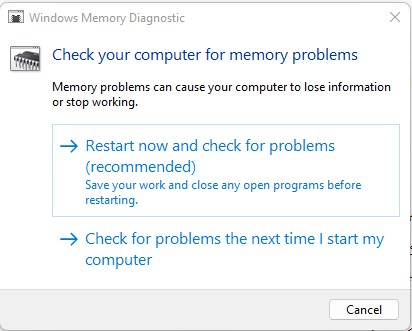
اگر پس از اسکن شدن این ابزار گزارش خطایی را به شما نشان داد لازم است رم های روی سیستم را بررسی کنید و یا حتی عوض کنید برای اینکار بهتر است از کارشناسان فنی رایانه کمک ، کنید
حل خطای مدیریت حافظه بلو اسکرین با آپدیت کردن درایور ها
یکی از دلایلی که ما با خطای Windows Blue Screen Memory Management رو به رو میشویم این است که درایور های نصب شده بر روی ویندوز آپدیت نیست ، برای مثال کارت گرافیک و دیگر دیوایس های نصب شده مثل چیپست های مادربرد برای مدت طولانی است که آپدیت نشده است این موضوع میتواند شما را با ارور مدیریت حافظه رو به رو کند و در نهایت بلو اسکرین بگیرین برای حل این مشکل لازم است درایور های ویندوز را آپدیت کنید.
📌 بیشتر بخوانید: برای رفع خطای Service Unavailable 503بر روی لینک کلیک و مقاله آن را بخوانید.
ویندوز را آپدیت کنید
یکی از مواردی که میتواند منجر به رو به رو شدن با این ارور بلو اسکرین شود آپدیت نبود ویندوز است همانطور که میدانید مایکروسافت برای برطرف کردن باگ های این سیستم عامل هر چند وقت یک بار یک آپدیت ارائه میدهد که بهتر است بعد از برداشتن اطلاعات مهم خود از روی درایور سی و تهیه یک بک آپ از ویندوز و یا تهیه یک ریستور پوینت ویندوز خود را آپدیت کنید، برای تهیه یک ریستور پوینت میتوانید مقاله" آموزش سیستم ریستور در ویندوز " را مطالعه کنید. همچنین آموزش تصویری و مرحله به مرحله آپدیت کردن ویندوز را در مقاله" آموزش آپدیت ویندوز " بررسی کرده ایم میتوانید از این مقاله برای انجام اینکار استفاده کنید
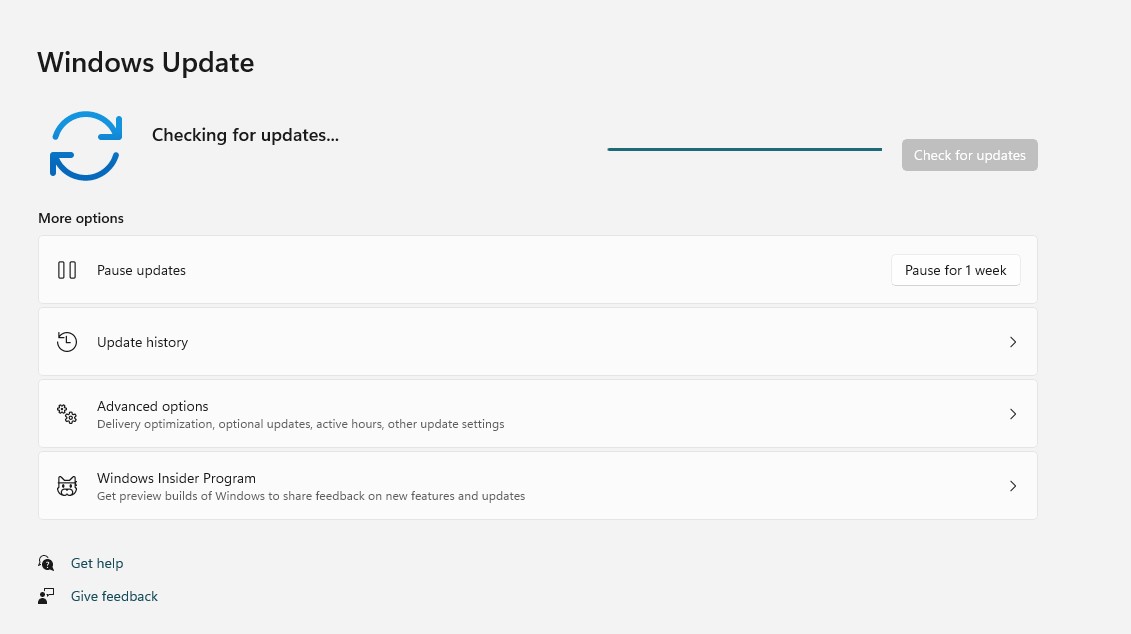
رو به رو شدن با بلو اسکرین مدیریت حافظه به دلیل ویروس
یکی دیگر از مواردی که ما را با بلو اسکرین مدیریت حافظه رو به رو میکند ویروس ها و تروجان ها هستند ، یا خود این بد افزارها در حال پردازش بر روی سیستم هستند که ما با این ارور رو به رو میشویم یا اینها به ویندوز آسیب زده اند که ما با این خطای ویندوزی رو به رو میشویم، قبل از اسکن کردن با آنتی ویروس بهتر است سیستم خود را به حالت سیف مود ببرید در این حالت با سیستم کار کنید اگر با خطای Memory Management رو به رو نشدین به این معنی است که ممکن است کار ویروس باشد و ویندوز مشکلی ندارد و یا حتی ممکن است مشکل از درایور های نصب شده باشد ، برای بردن ویندوز به حالت امن از این طریق اینکار را انجام دهید : رفتن به سیف مود ویندوز
پس از اینکه سیستم را در سیف مود چک کردین و مطمئن شدین که مشکل ویروسی بودن سیستم است ابتدا فایل های مهم را از روی ویندوز بردارین و سپس اقدام به اسکن کردن سیستم با یک آنتی ویروس ارجینال و قوی کنید ، دقت کنید که حتی پس از اسکن شدن سیستم با آنتی ویروس ممکن است شما دیگر نتوانید وارد ویندوز شوید بنابراین حتما از فایل های خود بک اپ تهیه کنید برای خرید آنتی ویروس معتبر نیز میتوانید از طریق شماره 9099071540 که از تلفن ثابت شماره گیری میکنید با کارشناسان رایانه کمک در ارتباط باشید تا خرید و نصب آنتی ویروس را برای شما انجام دهند.

نرم افزار هایی که اخیرا نصب کرده اید را حذف کنید
یکی دیگر از مواردی که میتواند منجر به دریافت خطای مدیریت حافظه در ویندوز شود و شما را با یک بلو اسکرین مواجه کند این است که شما یک نرم افزاری نصب کرده اید که به هر دلیلی با ویندوز شما سازگار نیست بررسی کنید اگر نرم افزاری اخیرا نصب کرده اید که بعد از نصب ان با این ارور ها مواجه شده اید حتما نرم افزار مرتبط را حذف کنید برای حذف نرم افزار به کنترل پنل میرویم و در قسمت program and feature بر روی نرم افزار مربوطه کلیک راست میکنیم و گزینه uninstall و یا لغو نصب را میزنیم تا حذف کامل نرم افزار از روی کامپیوتر ما انجام شود.
کش ویندوز را پاک کنید
ما قبلا در رابطه با فایل temp ویندوز با هم صحبت کرده ایم و میدانید که بسیاری از نرم افزار ها برای اجرای سریع تر از قرار دادن فایل های خود در این پوشه برای دسترسی سریع تر استفاده میکنند ، اما زمانی که این فایل سنگین میشود شما با اختلال های ویندوزی اعلم از این ارور مواجه میشوید که برای حل این مشکل بهتر است این پوشه را خالی کنید برای اینکار مراحل زیر را دنبال میکنیم
🔘ابتدا دکمه های win+R را میزنیم
🔘پنجره run برای ما باز میشود
🔘داخل پنجره ران عبارت %temp% را کپی کنید
🔘دکمه ok و یا اینتر را بزنید تا صفحه مربوطه باز شود
🔘تمام فایل هایی که در این صفحه موجود است را پاک کنید و سیستم را ری استارت کنی
🔘برای آشنایی بیشتر با فایل temp ویندوز حتما مطلب " فایل tmp چیست " را بخوانید
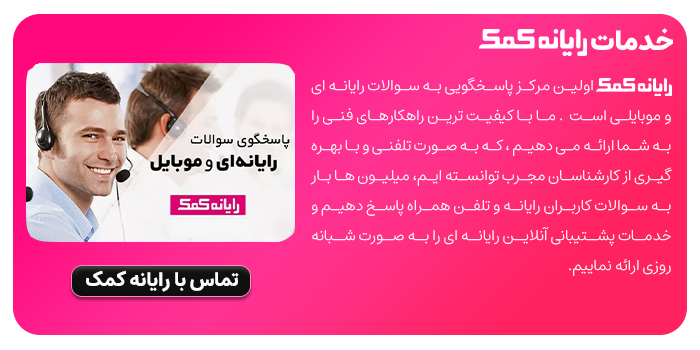
اجرای دستوری chkdsk برای حل ارور Memory Management
همانطور که در بالا دلایل مواجه شدن با این ارور را بررسی کردیم ، شما متوجه شدین که یکی از دلایلی که میتواند منجر به این ارور شود ، مشکلات هارد دیسک است ، برای حل این مشکل و بررسی هارد نصب شده بر روی کامپیوتر میتوانیم از دستور chkdsk استفاده کنیم برای اینکار مراحل زیر را انجام میدهیم
ابتدا در استارت ویندوز cmd را سرچ کنید
حالا بر روی Command Prompt کلیک راست و گزینه run as administrator را بزنید
حال صفحه ی مشکی رنگی را مشاهده میکنید که میتوانید دستور زیر را بنویسید
Chkdsk /r /f
حالا در پاسخ به سوال پرسیده شده y را تایپ کنید و سیستم را ری استارت کنید
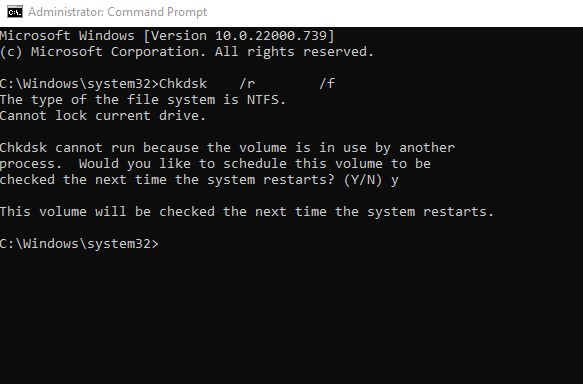
به صورت دستی حافظه مجازی را افزایش دهید
اگر رم سیستم شما به اندازه کافی نیست میتوانید یک فایل رم به صورت دستی از هارد خود ایجاد کنید هر چند دقیقا کارآیی رم را ندارد اما تا درصد بسیار زیادی میتواند مشکلات شما را برطرف کنید برای انجام اینکار مراحل زیر را دنبال کنید
- بر روی this pc کلیک راست میکنیم
- گزینه properties را میزنیم
- حالا در صفحه باز شده گزینه advance setting را باز میکنیم
- در پنجره system properties وارد سربرک advance میشویم
- در قسمت performance بر روی setting کلیک میکنیم
- حالا در قسمت پایین ساخت رم مجازی گزینه change را میزنیم
- یک سایز در قسمت custom size مشخص کنید و یا گزینه automatically را بزنید که به صورت اتومات یک فایل برای شما ایجاد کند
- کار تمام است دکمه اوکی را بزنید و سیستم را ری استارت کنید
سیستم خود را با دستور SFC اسکن کنید
یکی دیگر از کارهایی که برای خلاصی از شر ارور مدریت حافظه میتوانیم انجام دهیم اجرای دستوری SFC است که هم رجیستری ویندوز را باز سازی میکند و هم فایل های ویندوزی برای انجام اینکار مراحل زیر را طی میکنیم
- ابتدا داخل استارت عبارت cmd را سرچ میکنیم
- حالا کلیک راست و گزینه run as administrator را کلیک میکنیم تا با دسترسی ادمین باز شود
- حالا دستورات زیر را به ترتیب بنویسید صبر کنید دستور اول اجرا شود تمام شود و بعد دستور دوم را وارد کنید
Sfc /scannow
sfc /verifyonly
sfc/scanfile
sfc/verifyfile
پس از اجرای این دستورات سیستم خود را ری استارت کنید

نتیجه گیری
در این آموزش یکی از ارور های بلو اسکرین ویندوز 10 و یا خطای Memory Management و صفحه آبی را بررسی کردیم ممکن است در ویندوز های دیگر هم با این ارور مواجه شوید اما بیشتر در ویندوز 10 با این ارور امکان مواجه شده است، در صورتی که مراحل بالا را انجام داده اید و باز هم مشکل برطرف نشد و یا در حین انجام مراحل با مشکلی مواجه شدین میتوانید با کارشناسان رایانه کمک تماس بگیرید ، برای تماس با مشاورین کامپیوتری رایانه کمک از طریق تلفن ثابت شماره 9099071540 و از طریق موبایل شماره 0217129 را شماره گیری کنید و در صورتی که نظر و یا پیشنهادی دارید میتوانید در قسمت دیدگاه ها آن را مطرح کنید.
قابل توجه شما کاربر گرامی: محتوای این صفحه صرفاً برای اطلاع رسانی است در صورتی که تسلط کافی برای انجام موارد فنی مقاله ندارید حتما از کارشناس فنی کمک بگیرید.